Comment convertir le format M4B au format MP4 en 2025
Écouter des histoires a toujours été quelque chose que nous n'attachons qu'à notre enfance. Contrairement à ces jours d'or où un aîné de la famille vous racontait des histoires sur différentes choses, vous pouvez toujours revivre ces moments d'or, sans la présence d'aînés, avec le livre audio M4B et les fichiers podcast disponibles pour vous.
Cependant, ce sont généralement des fichiers volumineux et sont donc préférés lorsqu'ils sont convertis en un fichier de petite taille. Lorsque vous pensez à convertir vos fichiers M4B, il peut y avoir tellement d'options de conversion et de formats de fichiers à votre disposition. Et le format MP4 est celui qui est compatible avec tous vos appareils et ne consommera pas tout l'espace de votre appareil. Donc, si vous envisagez de faire la même chose, voici quelques façons de vous aider à convertir le fichier M4B en MP4.
- Partie 1. Comment convertir M4B en MP4 sur PC
- Partie 2. Comment convertir M4B en MP4 en ligne
- Partie 3. ITunes peut-il lire M4B
Partie 1. Comment convertir M4B en MP4 sur PC
Tout en cherchant comment passer le fichier du format M4B au format MP4, en utilisant Wondershare UniConverter (à l'origine Wondershare Video Converter Ultimate) sera l'une des meilleures options. Doté de diverses fonctionnalités, il s'agit d'une excellente plate-forme pour compresser la taille du fichier avec des paramètres personnalisables et sans compromettre la qualité. Il prend en charge plus de 1000 formats vidéo et audio, ce qui permet à l'utilisateur de sélectionner plus facilement le format le plus confortable.
 Wondershare UniConverter pour Mac/Windows
Wondershare UniConverter pour Mac/Windows

- La plate-forme dispose de fonctionnalités pratiques pour effectuer la tâche de conversion
- Il peut convertir plus de 1000 formats vidéos et audios
- La vitesse de conversion de la plateforme est 30 fois plus rapide
- Il peut convertir des vidéos pour différents appareils - PC, ordinateur portable, tablette et smartphones
- Il permet aux utilisateurs de convertir plusieurs fichiers à la fois, économisant ainsi leur temps
- Ses fonctionnalités d'édition avancées vous aident à obtenir un travail de qualité professionnelle
Vous vous demandez comment utiliser Wondershare UniConverter pour convertir des fichiers M4B en MP4 sur votre ordinateur ? Voici le guide détaillé avec des instructions étape par étape :
Étape 1 Ajoutez les vidéos.
Téléchargez et lancez Wondershare UniConverter sur votre PC, déplacez votre curseur sur le côté gauche du volet et sélectionnez l'onglet Convertisseur vidéo. Ajoutez ensuite les fichiers à l'écran que vous souhaitez convertir.
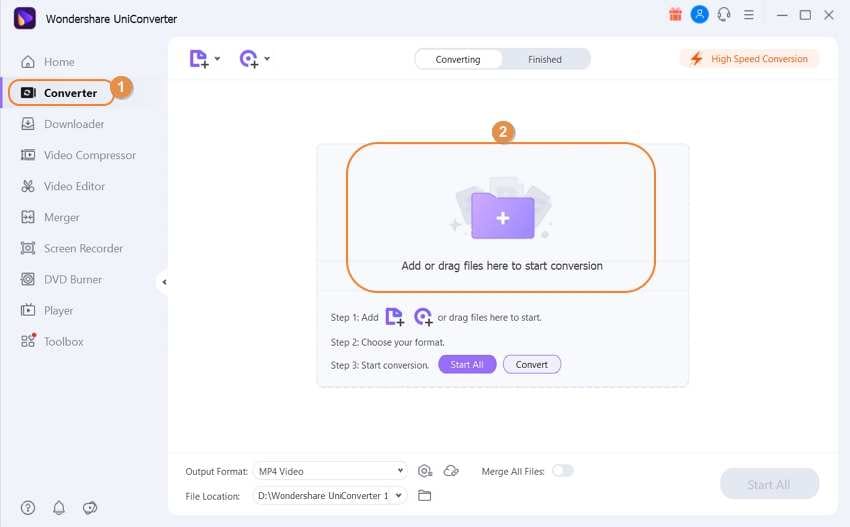
Étape 2 Sélectionnez un format de sortie.
Cliquez pour ouvrir le menu Format de sortie, disponible dans la partie inférieure de la page principale. Suivi de l'onglet Vidéo, sélectionnez le format de sortie que vous préférez dans la liste, puis sélectionnez la résolution souhaitée.
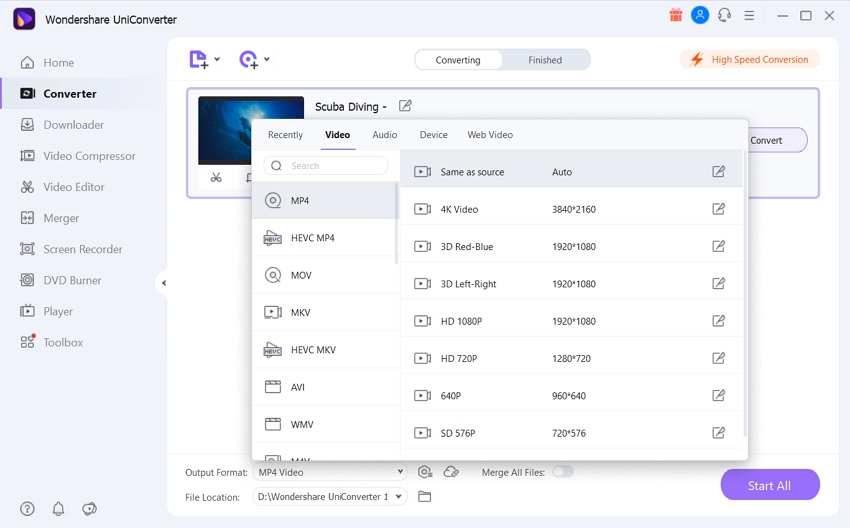
Étape 3 Convertissez les vidéos.
Pendant cette étape, assurez-vous que le bouton Conversion à grande vitesse disponible dans le coin supérieur droit de l'écran est activé. Sélectionnez un dossier de destination dans le champ Emplacement du fichier en bas et cliquez sur le bouton Convertir.
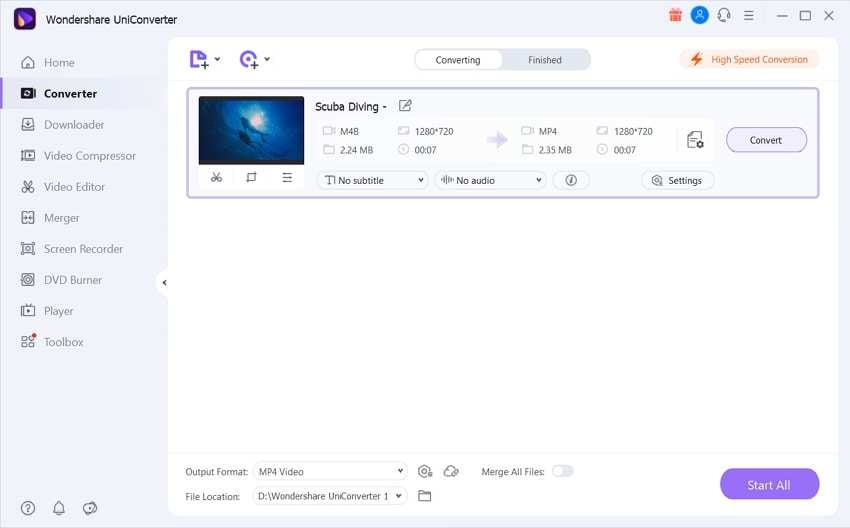
Étape 4 Accédez aux vidéos converties.
Enfin, lorsque votre vidéo est convertie dans le fichier souhaité, accédez à l'onglet Terminé en haut de l'écran, puis cliquez sur Ouvrir bouton, disponible juste à droite du volet des vidéos converties.
Bonus : partagez les vidéos converties
Vous pouvez télécharger ou partager les vidéos converties directement sur vos chaînes YouTube et Vimeo, juste après la conversion. Cliquez simplement sur l'icône Partager et choisissez la vidéo que vous souhaitez partager.
Partie 2. Comment convertir M4B en MP4 en ligne
Il existe plusieurs outils disponibles en ligne qui vous aident à convertir facilement et rapidement un fichier M4B en MP4. L'utilisation de ces outils garantit que vous obtenez le convertisseur de fichier de la meilleure qualité, tout en vous permettant de convertir et d'enregistrer plus facilement le fichier converti sur votre appareil en toute sécurité. Les deux convertisseurs en ligne les plus utiles pour accomplir la tâche sont mentionnés ci-dessous.
FreeConvert
FreeConvert.comest un nom sur lequel vous pouvez compter pour convertir vos vidéos M4B en fichiers MP4 en ligne. La plate-forme dispose à la fois d'un logiciel open source et d'un logiciel personnalisé pour garantir que les conversions sont de la plus haute qualité et à la hauteur de vos attentes.
FreeConvert.com - Comment convertir votre fichier ?
Étape 1 : Pour commencer avec cette plateforme, choisissez le fichier qui doit être converti. Pour cela, appuyez sur le bouton Choisir des fichiers indiqué sur le site Web.

Étape 2 : Accédez à la section Paramètres avancés une fois le fichier ajouté et sélectionnez/modifiez les options audio en fonction de vos besoins. Cette étape est facultative.
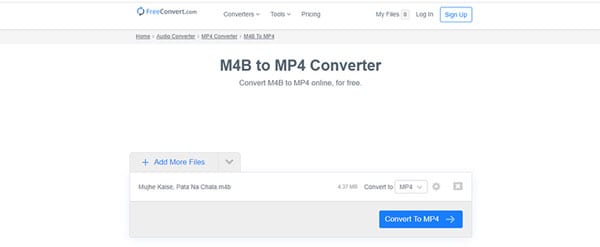
Étape 3 : Enfin, appuyez sur Convertir en MP4 et profitez du produit fini en haute qualité.
FreeConvert.com - Avantages et inconvénients -
Avantages :
● Il vous permet de convertir n'importe quel fichier
● Il offre une sécurité et une confidentialité des fichiers garanties
● Il fonctionne sur n'importe quel navigateur Web
Inconvénients :
● Vous devez comprendre les paramètres audio pour apporter une modification au fichier
● La plate-forme n'offre aucune directive prédéfinie pour les nouveaux utilisateurs
● Nécessite une connexion Internet élevée
Zamzar
Zamzarest un convertisseur vidéo en ligne facile à utiliser et convertit rapidement M4B en MP4 en ligne. C'est l'un des outils en ligne les plus populaires et il fonctionne sans tracas.
Zamzar - Comment convertir votre fichier ?
Étape 1 : Choisissez le fichier que vous souhaitez convertir en cliquant sur le bouton Ajouter des fichiers à l'écran.
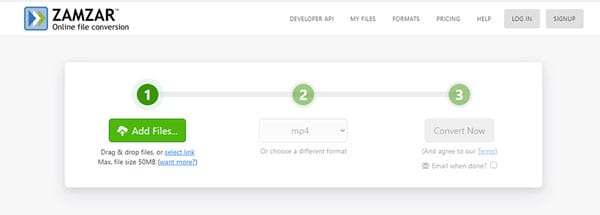
Étape 2 : Sélectionnez le format, c'est-à-dire MP4, et cliquez sur Convertir maintenant.
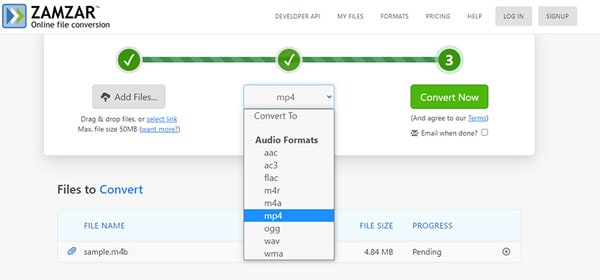
Étape 3 : La conversion va commencer et vous devez attendre qu'elle soit terminée. Une fois terminé, appuyez sur le bouton Télécharger.
Zamzar - Avantages & Inconvénients -
Avantages :
● Il est plus facile de comprendre le processus impliqué dans la conversion
● Fournit l'option de glisser-déposer, d'URL ou de navigation pour importer le fichier
● Il propose plus de 1200 formats de fichiers à convertir
Inconvénients :
● Vous devez vous inscrire pour bénéficier d'avantages supplémentaires
● Convertit uniquement jusqu'à 50 Mo avec la version gratuite
● La mise en page du site peut dérouter les utilisateurs sur le processus
Partie 3. ITunes peut-il lire M4B
iTunes lit les fichiers M4B. iTunes dispose d'un convertisseur intégré facile à utiliser et capable de modifier les formats de fichiers. iTunes possède une bibliothèque intensive de formats de fichiers qu'il peut lire et lire facilement, et heureusement, M4B est l'un des mêmes. Si vous souhaitez écouter votre livre audio ou votre podcast sur iTunes, vous pouvez certainement planifier d'en profiter.
Conclusions
Avec le nombre de formats de fichiers disponibles sur le marché, il peut être difficile pour vous de savoir et de comprendre quel format choisir. Ne vous inquiétez pas et sélectionnez le format MP4 car il fonctionne facilement sur presque toutes les plateformes. Vous pouvez convertir M4B en MP4 à l'aide d'iTunes et rester à l'écoute de votre histoire audio ou de votre podcast sur n'importe quel appareil, même lorsque vous êtes en déplacement.
Tous les sujets
- Conseils pour Outils d'IA
-
- Conseils pour Améliorateur Vidéo IA
- Conseils pour Améliorateur Image IA
- Conseils pour Créateur de Miniatures IA
- Conseils pour Générateur de sous-titres IA
- Conseils pour Traducteur de Sous-titres IA
- Conseils pour Détection de Scène
- Conseils pour Générateur de Scripts IA
- Conseils pour Vidéo IA
- Conseils pour Image IA
- Conseils pour Text to Speech
- Utilisateurs de caméra
- Photographes
- Cinéphiles
- Passionnés de voyage
- Utilisateurs éducatifs
- Plus de solutions
Votre boîte à outils vidéo complète


Pierre Dubois
staff Editor